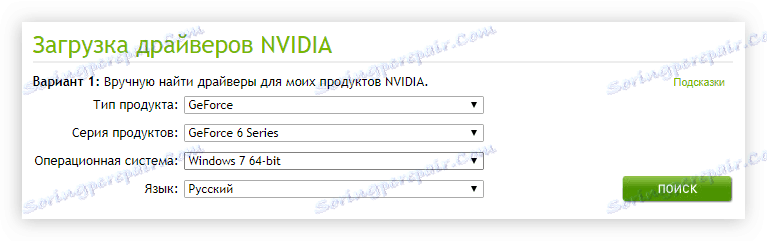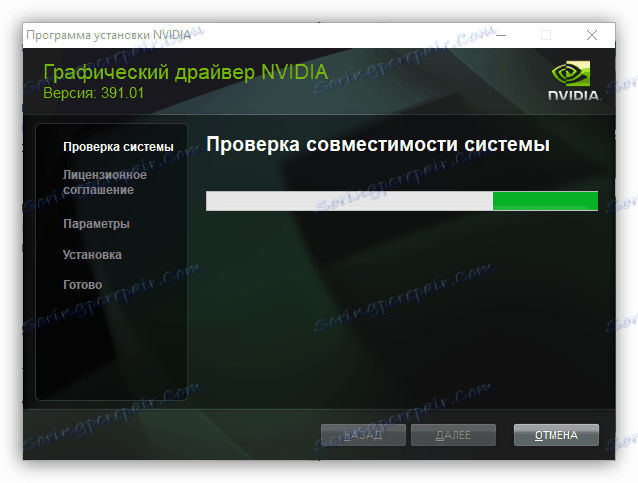Poiščite in namestite gonilnike za grafično kartico NVIDIA GeForce 6600
Privzeto je po namestitvi operacijskega sistema Windows na računalnik obstajal standardni gonilnik grafične kartice, ki ne more izkoristiti svojega celotnega potenciala. Zato resolucija namizja le redko sovpada z resolucijo monitorja. Izhod iz te situacije je namestiti poseben gonilnik, ki ga je razvil proizvajalec izdelka, posebej za različico vaše grafične kartice. Članek bo pokazal, kako namestiti programsko opremo za NVIDIA GeForce 6600.
Vsebina
Nameščanje programske opreme za NVIDIA GeForce 6600
Spodaj bo predstavljeno šest metod, ki jih lahko razdelimo v tri kategorije:
- pomenijo uporabo izdelkov in storitev podjetja NVIDIA;
- aplikacije in storitve tretjih oseb;
- standardna orodja operacijskega sistema.
Vsi so enako primerni za to nalogo in kateri je za uporabo odvisen od vas.
1. način: Stran proizvajalca
Na spletni strani NVIDIA lahko namestitveni program gonilnika prenesete neposredno tako, da najprej določite model grafične kartice v ustreznem polju. Ta metoda je drugačna, saj na koncu dobite namestitveni program, ki ga lahko kadarkoli uporabljate, tudi brez internetne povezave.
Stran za izbiro programske opreme na spletni strani NVIDIA
- Kliknite zgornjo povezavo in pojdite na stran za izbiro modela kartice.
- Nato v vprašalniku morate navesti vrsto vašega izdelka, njeno serijo, družino, različico in bitno globino nameščenega OS ter njegovo lokalizacijo. V skladu s tem za grafični video adapter NVIDIA GeForce 6600 je treba nastaviti naslednje vrednosti:
- Tip - GeForce .
- Series - GeForce 6 Series .
- OS - izberite različico operacijskega sistema, ki ga uporabljate.
- Jezik - navedite tisto, na katerega je preveden vaš operacijski sistem.
![Določanje parametrov grafične kartice na strani za prenos gonilnikov za nvidia geforce 6600]()
- Ko vnesete vse podatke, jih dvakrat preverite in kliknite »Iskanje«
- Pojdite v okno z opisom izbranega izdelka na zavihku »Podprte naprave« . Tukaj morate biti prepričani, da je voznik, ki ga je predlagal spletno mesto, primeren za vaš video adapter. V ta namen poiščite ime naprave na seznamu.
- Po odkritju kliknite »Prenesi zdaj« .
- Sklenite licenčne pogoje tako, da kliknete gumb z enakim imenom. Če se želite predhodno seznaniti z njimi, sledite hiperpovezavi.
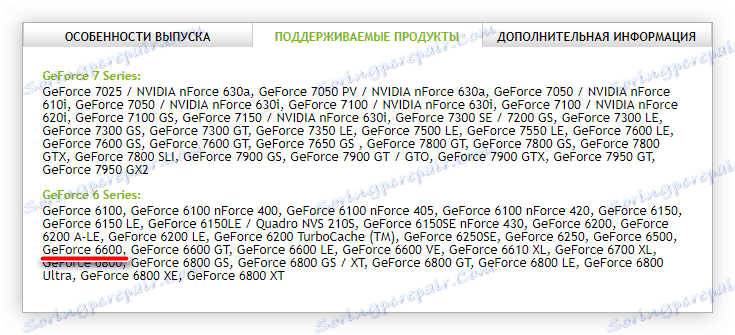
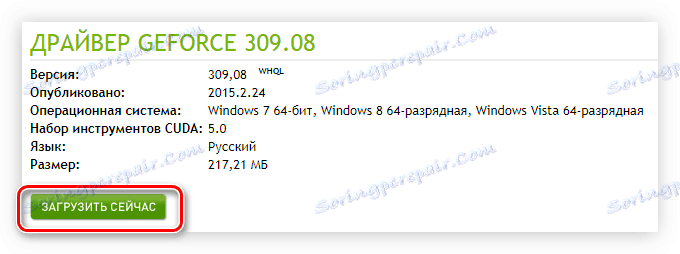
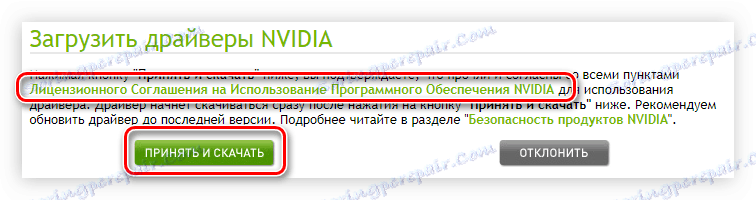
Začne se postopek nalaganja programa. Počakajte do konca in zaženite namestitveno datoteko s skrbniškimi pravicami. To lahko storite prek kontekstnega menija, ki ga pokličete s pritiskom na desno miškino tipko. Takoj, ko se pojavi okno za namestitev, sledite naslednjim navodilom:
- Določite imenik, v katerega bodo datoteke za namestitev razpakirane. Najlažji način za to je prek "Raziskovalca" , da pokličete, s katerim morate pritisniti gumb s sliko v mapi, vendar nihče ne prepoveduje ročno vpisovanje poti v imenik. Ko končate, kliknite »V redu« .
- Počakajte, da se datoteke kopirajo v izbrani imenik.
- Začne se namestitveni program gonilnika. Prvo okno bo preverjalo OS za združljivost z izbrano programsko opremo. Počakati morate, da se konča.
![proces preverjanja združljivosti sistema v namestitvenem programu gonilnika za grafično kartico nvidia geforce 6600]()
Če pride do težav s skeniranjem, program to poroča in predloži poročilo. Poskusite jih popraviti z uporabo priporočil iz posebnega članka na naši spletni strani.
Več podrobnosti: Popravki napak pri nameščanju gonilnikov NVIDIA
- Po preverjanju sprejmite NVIDIA sporazum. To je potrebno za nadaljevanje namestitve, zato kliknite »Sprejmi«. Nadaljuj .
- Določite možnosti namestitve. Obstajata dve možnosti: "Express" in "Custom" . Ko izberete Express installation, se bo takoj začela namestitev vseh komponent programske opreme. V drugem primeru te iste komponente lahko izberete. Izvedete lahko tudi »čisto namestitev«, v katerem bodo prejšnji gonilniki grafične kartice izbrisani z diska. Ker ima »Namestitev po meri« več nastavitev, se bomo o njem pogovarjali kasneje.
- Odprli boste okno, kjer morate izbrati programsko opremo za namestitev. Privzeto so trije elementi: "Graphics Driver" , "NVIDIA GeForce Experience" in "System Software" . Ne morete preklicati namestitve grafičnega gonilnika , kar je logično, zato si oglejmo še dva preostala predmeta. NVIDIA GeForce Experience je program za prilagajanje nekaterih parametrov video čipa. To je neobvezno, zato, če ne boste spreminjali standardnih nastavitev naprave, lahko ta element počistite tako, da shranite prostor na trdem disku. Kot zadnjo možnost v prihodnosti lahko program prenesete posebej. "Programska oprema PhysX sistema" je potrebna za simulacijo realistične fizike v nekaterih igrah, ki uporabljajo to tehnologijo. Prav tako bodite pozorni na postavko »Zaženite čisto namestitev« - če jo boste izbrali, preden namestite izbrane komponente programskega paketa, bo računalnik očiščen iz prejšnjih različic gonilnikov, kar zmanjša tveganje za težave z nameščeno programsko opremo. Ko izberete komponente, kliknite Naprej .
- Začne se namestitev komponent. Priporočljivo je, da odklonite odpiranje in uporabo drugih programov v računalniku, ker lahko pride do napak pri delu.
- Po zaključku se bo sistem znova zagnal, vendar namestitev še ni končana.
- Po ponovnem zagonu se bo namizno okno samodejno odprlo in namestitev se bo nadaljevala. Počakajte do konca, preberite poročilo in kliknite »Zapri«.
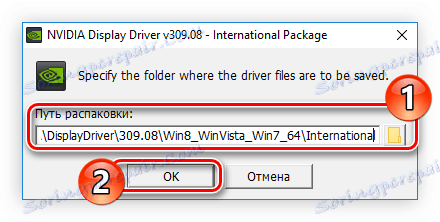
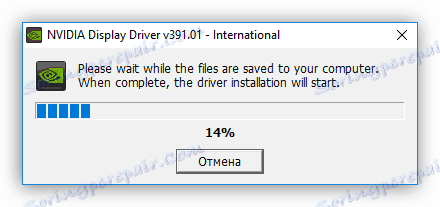
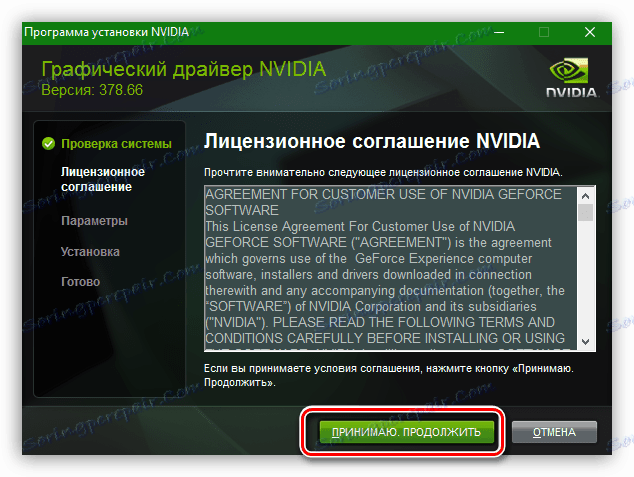
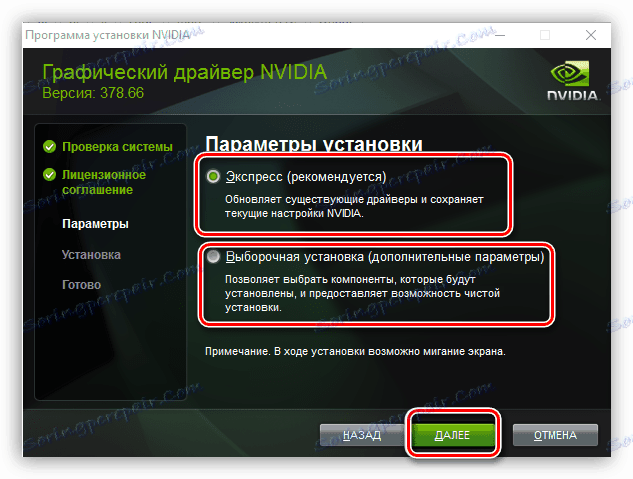
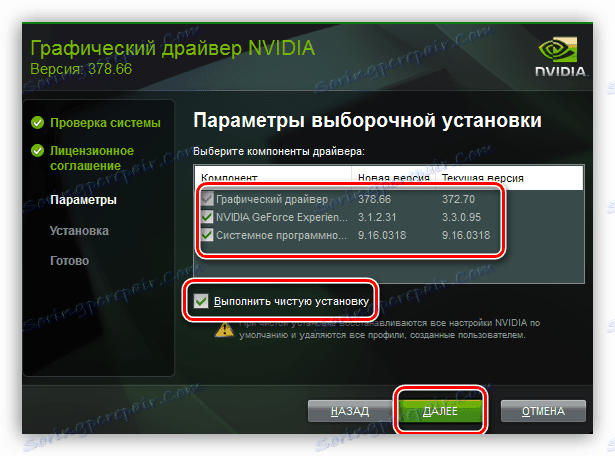
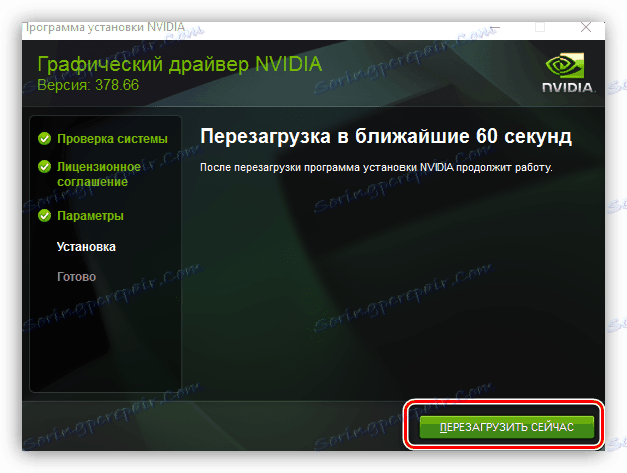
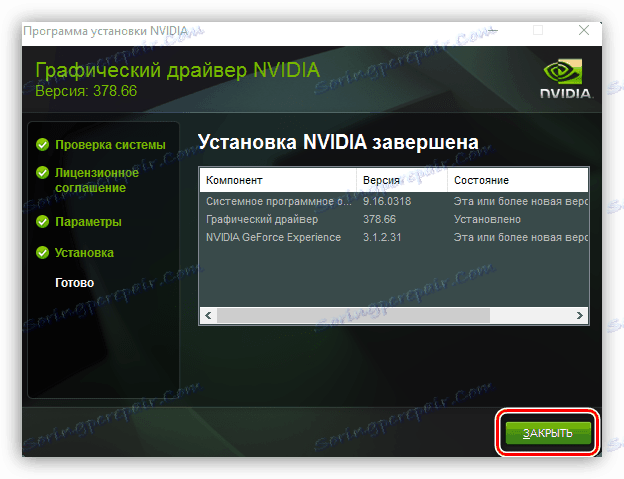
Na tej napravi se lahko šteje, da je končan. Ni potrebno ponovno zagnati.
2. način: NVIDIA Online Service
Če želite posodobiti programsko opremo, lahko uporabite spletno storitev. Med uporabo bo avtomatsko zaznati model grafične kartice in ponuditi programsko opremo za prenos. Toda glavni pogoj za njegovo uporabo je najnovejša različica, nameščena na osebnem računalniku. Java . Iz istega razloga, vsak spletni brskalnik, razen Google krom . Najlažji način uporabe Internet Explorer ki je vnaprej nameščen v kateri koli različici oken.
- Vnesite stran storitve, povezavo do katere je navedeno zgoraj.
- Počakajte, da se skeniranje komponent računalnika konča.
- Odvisno od nastavitev računalnika se lahko prikaže obvestilo iz programa Java. V njej kliknite »Zaženi« in podajte dovoljenje za zagon potrebnih komponent te programske opreme.
- Na koncu skeniranja bo zagotovljena povezava za prenos. Če želite začeti postopek prenosa, kliknite »Prenos« .
- Sprejmite pogoje sporazuma, da nadaljujete. Nadalje so vsa dejanja podobna tistim, opisanim v prvi metodi, začenši s prvo točko drugega seznama.


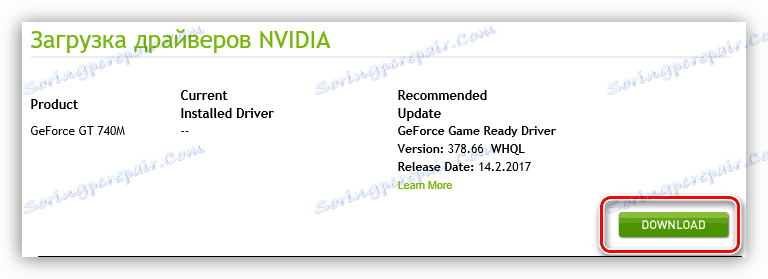
Morda se zgodi, da pri skeniranju pride do napake z omembo Java. Če želite to popraviti, morate posodobiti ta program.
- Na isti strani, na kateri se nahaja besedilo napake, kliknite ikono Java, da vstopite na spletno mesto prenosa te komponente. Enako dejanje lahko storite s klikom na povezavo, ki je bila prej navedena.
- Kliknite »Prenos Java« .
- Odpeljali vas bodo na drugo stran, kjer boste morali sprejeti pogoje licenčne pogodbe. Naredite to, da začnete s prenosom programa.
- Ko prenesete namestitveno datoteko, pojdite v imenik in ga zaženite.
- V oknu namestitvenega programa, ki se prikaže, kliknite »Namesti« .
- Namestitev aplikacije se bo začela in to bo pokazalo napredovalo vrstico napredka.
- Po namestitvi se odpre okno, v katerem morate klikniti »Zapri« .
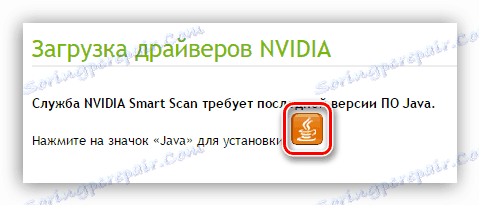
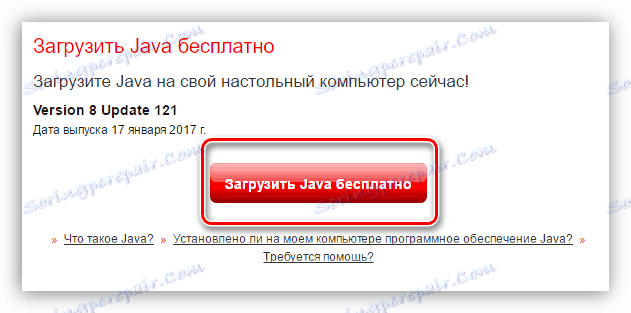
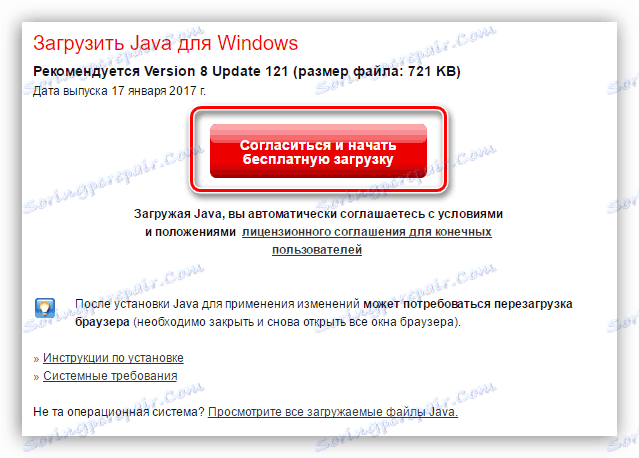
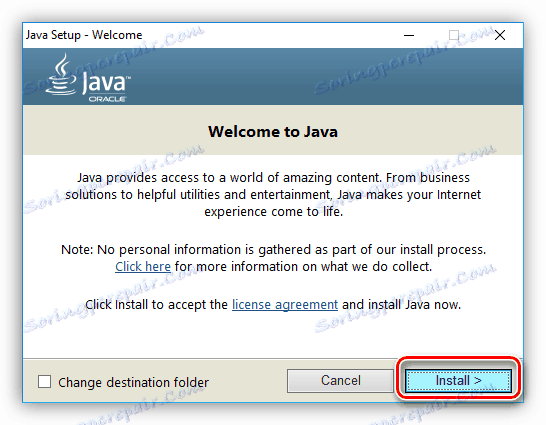
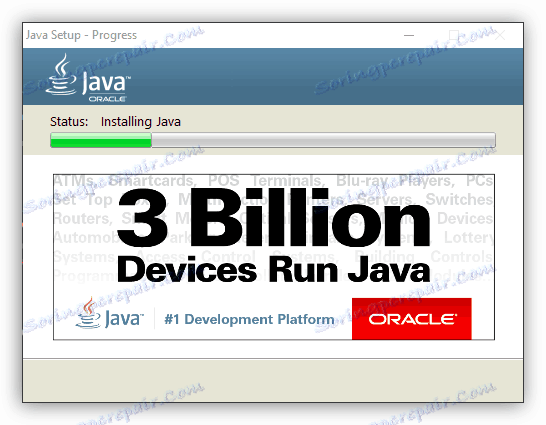
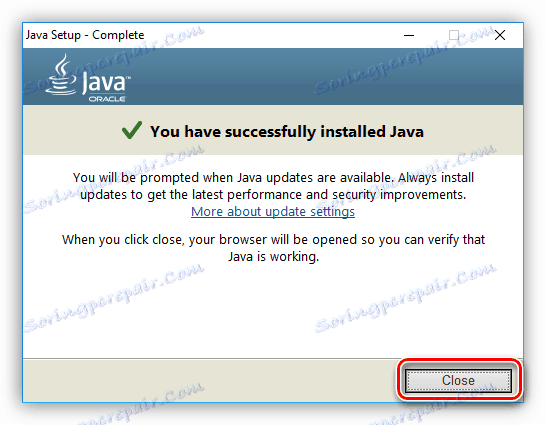
Več podrobnosti: Namestite Java v računalnik
Ko izpolnite vsa navodila v navodilih, bo Java nameščena, oziroma bo napaka odpravljena med optičnim branjem.
3. način: NVIDIA GeForce Experience
Novega gonilnika lahko namestite tudi s posebnim programom podjetja NVIDIA. Ta metoda je dobra, ker sami ne morate izbrati gonilnika - aplikacija bo samodejno analizirala operacijski sistem in določila ustrezno različico programske opreme. Called application - GeForce Experience . To je bilo že omenjeno v prvi metodi, ko je bilo potrebno določiti komponente, ki jih je treba namestiti.
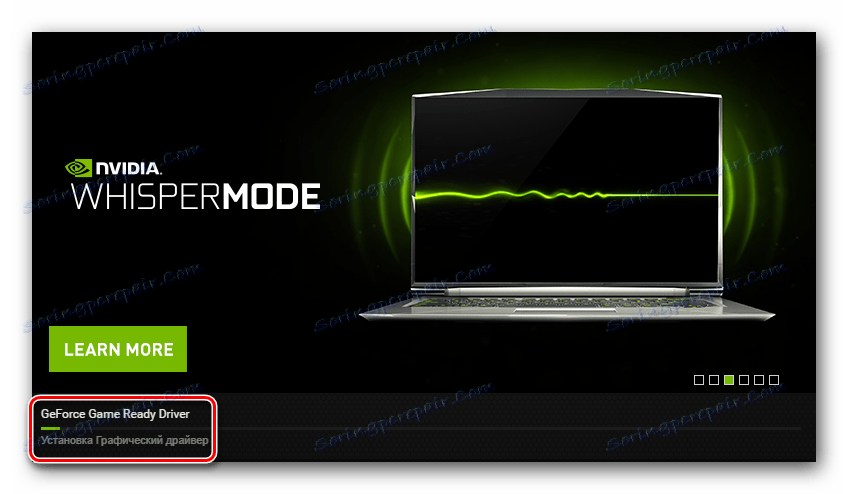
Več podrobnosti: Kako namestiti gonilnik za grafično kartico z GeForce Experience
4. način: programska oprema za namestitev gonilnika
Na internetu obstajajo tudi programi za iskanje in namestitev programske opreme za računalniške strojne opreme od razvijalcev tretjih oseb. Njihova nesporna prednost je lahko zmožnost posodobitve vseh gonil naenkrat, če pa želite, lahko posodobite samo programsko opremo za video adapter. V našem spletnem mestu imamo seznam priljubljenih aplikacij te vrste v ločenem članku. Tam se lahko naučite ne samo svojega imena, ampak se tudi seznanite s kratkim opisom.
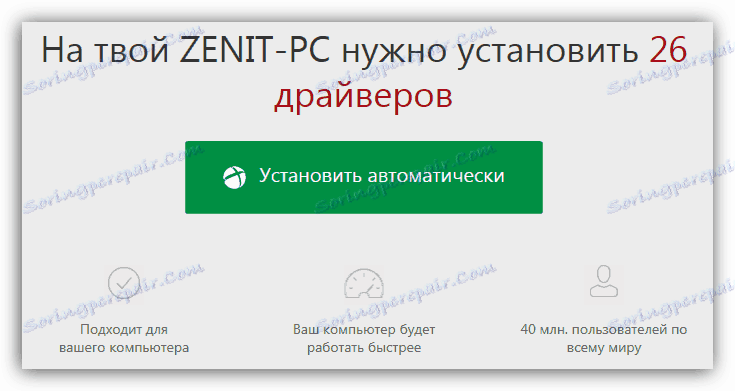
Več podrobnosti: Seznam programske opreme za namestitev gonilnikov
Preprosto jih je uporabiti: po namestitvi na osebnem računalniku morate zagnati aplikacijo, počakati, da preveri sistem in ponudi posodobljene različice programske opreme za opremo, nato pa pritisnite gumb, da začnete namestitev. Imamo članek, ki pojasnjuje, kako posodobiti gonilnike v Rešitev Driverpack .
Več podrobnosti: Namestitev posodobitve vdelane programske opreme v programu DriverPack Solution
Metoda 5: Iskanje po ID
Obstajajo spletne storitve, s katerimi lahko najdete gonilnik za vsako komponento računalnika. Vse, kar morate vedeti, je ID naprave. Grafična kartica NVIDIA GeForce 6600 ima na primer naslednje:
PCIVEN_10DE&DEV_0141
Zdaj morate vnesti spletno mesto storitve in iskati poizvedbo s to vrednostjo. Nato boste prejeli seznam vseh možnih gonilnikov - prenesite želeno in jo namestite.

Več podrobnosti: Kako najti gonilnik s svojo ID
Prednost te metode je dejstvo, da prenesete programsko opremo za nameščanje na računalnik, ki se lahko uporablja tudi v prihodnosti tudi brez dostopa do interneta. Iz tega razloga je priporočljivo, da ga kopirate na zunanji pogon, bodisi USB-pogon ali zunanji trdi disk.
6. način: Upravitelj naprav
Če ne želite uporabljati programov drugih proizvajalcev ali prenesti namestitvenega programa v računalnik, lahko uporabite »Upravitelj naprav« - vnaprej nameščeno komponento katere koli različice operacijskega sistema Windows. Uporabite ga lahko za namestitev programske opreme za grafični video adapter NVIDIA GeForce 6600 v sistem v kratkem času. V tem primeru bo iskanje, prenos in namestitev opravljen samodejno, morate samo izbrati opremo in začeti postopek posodabljanja.
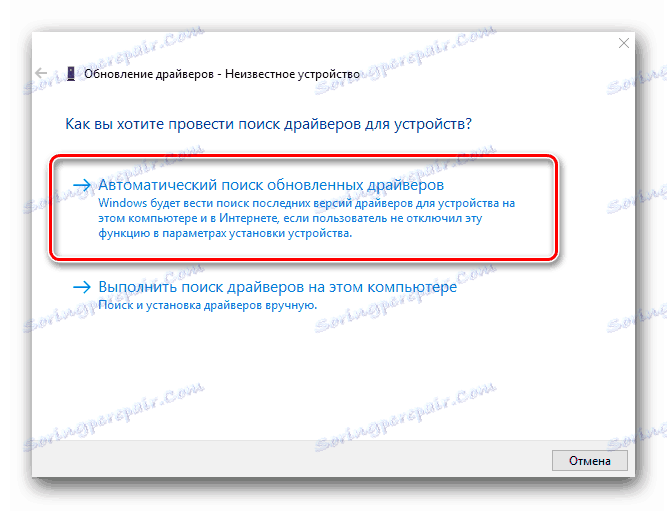
Več podrobnosti: Kako namestiti gonilnik v operacijskem sistemu Windows s programom "Device Manager"
Zaključek
Iz raznolikosti predstavljenih metod je mogoče razlikovati tiste, ki omogočajo prenos namestitvenega programa voznika na računalnik in ga uporabljajo tudi v prihodnosti, tudi brez dostopa do omrežja (1., 2. in 5. metode) in tistim, ki samodejno delujejo način, ne da bi obremenil uporabnika, da bi našel ustreznega gonilnika (3., 4. in 6. metoda). Kako uporabljati je odvisno od vas.